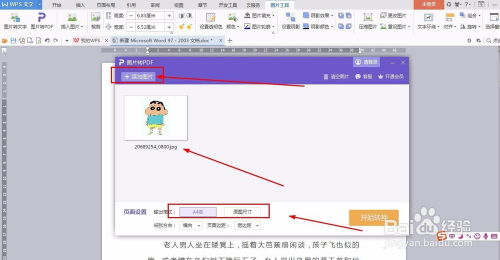轻松将图片身份证转为复印件教程
在现代数字化时代,处理各种文件和数据变得日益便捷。其中,将图片上的身份证制作成复印件的需求尤为常见。无论是出于工作、学习还是日常生活的需要,了解如何高效、准确地将身份证图片转换成复印件都显得尤为重要。本文将详细介绍几种实用的方法,帮助大家轻松实现这一目标。

方法一:利用Word文档快速裁剪并打印
这是最简单、最直观的方法,尤其适合那些对图片处理不太熟悉的用户。

1. 新建Word文档:首先,在你的电脑上打开Word软件,新建一个文档。通常新建的文档默认就是A4纸尺寸。
2. 插入图片:点击Word上方的“插入”选项卡,选择“图片”,然后在弹出的对话框中找到并选择你的身份证图片。
3. 裁剪图片:选中图片后,点击图片边缘出现的调节框,将其调整到身份证的实际尺寸。通过拉动调节框的边角,可以精确地调整图片大小。调节完成后,按【Enter】键确定。
4. 设置身份证尺寸:为了确保身份证的尺寸准确无误,你可以手动设置其宽度和高度为8.56厘米×5.4厘米。虽然可能存在一些微小误差,但一般不会影响最终的打印效果。
5. 处理另一面:同样的方法,将身份证的另一面也插入到Word文档中,并调整其大小和位置。确保两张图片并排放置,这样在打印时就能得到完整的身份证复印件。
6. 打印预览:点击“文件”选项卡,选择“打印预览”,查看身份证复印件的效果。如果一切正常,即可开始打印。
适用范围:这种方法适用于拍摄标准、没有透视效果的身份证照片。
优点:快速、高效,不需要额外的图像处理工具。
缺点:处理不够精细化,无法处理圆角、亮度等问题。
方法二:利用Photoshop快速选择工具
如果你对Photoshop有一定的了解,这种方法将更为高效和准确。
1. 打开图片:在Photoshop中打开你的身份证图片。
2. 裁剪图片:使用裁剪工具,将图片裁剪成身份证的实际尺寸,即8.56厘米×5.4厘米。
3. 快速选择工具:使用快速选择工具,快速选中身份证区域。如果选中区域不够精确,可以通过调整边缘功能进行细化。
4. 调整边缘:打开“调整边缘”窗口(快捷键Alt+Ctrl+R),根据需要对边缘进行平滑处理。
5. 复制图层:复制选中区域到一个新图层。通过自由变换工具(快捷键Ctrl+T),调整身份证的角度和透视效果,使其更加贴合图片边缘。
6. 调整亮度、对比度:适当调节图片的亮度、对比度等参数,使其看起来更加清晰、逼真。
7. 保存图片:将调整好的图片保存为JPEG格式,备用。同样的方法处理身份证的另一面。
8. 打印:将处理好的身份证图片拖到一个A4大小的页面中,适当调整位置后即可打印。
适用范围:这种方法适用于背景与身份证对比明显的照片。
优点:快速、高效,处理效果相对较好。
缺点:边缘可能会略有不够平滑的情况。
方法三:利用Photoshop钢笔工具精准选择
如果你对Photoshop的钢笔工具比较熟悉,这种方法将为你提供更高的精准度。
1. 打开图片:在Photoshop中打开身份证图片。
2. 钢笔工具:使用钢笔工具勾画出身份证的轮廓。勾画完成后,使用直接选择工具对轮廓进行微调。
3. 生成选区:按Ctrl键,点击相应的工作路径,生成选区。
4. 裁剪和调整:裁剪图片大小,使其符合身份证的实际尺寸。通过自由变换工具调整身份证的透视效果,使其贴合图片边缘。
5. 调整图片参数:适当调节图片的亮度、对比度等参数,使其看起来更加自然。
6. 保存图片:将处理好的图片保存为JPEG格式,备用。同样的方法处理身份证的另一面。
7. 打印:将调整好的图片拖到一个A4大小的页面中,适当调整位置后即可打印。
适用范围:这种方法适用于各种拍摄类型的照片。
优点:精准度高,处理效果优秀。
缺点:需要对钢笔工具熟练掌握,相对耗时。
方法四:利用Photoshop橡皮擦工具擦出圆角
如果你希望身份证复印件具有更逼真的圆角效果,可以尝试这种方法。
1. 打开图片:在Photoshop中打开身份证图片。
2. 裁剪图片:将图片裁剪成身份证的实际尺寸,即8.56厘米×5.4厘米。
3. 调整透视:使用自由变换工具(快捷键Ctrl+T),调整身份证的透视效果,使其贴合图片边缘。
4. 橡皮擦工具:使用橡皮擦工具,仔细擦除身份证四个角上的多余部分,使其呈现出圆角效果。
5. 调整图片参数:适当调节图片的亮度、对比度等参数,使其看起来更加自然。
6. 保存图片:将处理好的图片保存为JPEG格式,备用。同样的方法处理身份证的另一面。
7. 打印:将调整好的图片拖到一个A4大小的页面中,适当调整位置后即可打印。
适用范围:这种方法适用于各种拍摄类型的照片。
优点:能够制作出具有逼真圆角效果的身份证复印件。
缺点:需要熟练运用橡皮擦工具,相对耗时。
总结
将图片上的身份证制作成复印件的方法多种多样,你可以根据自己的需求和实际情况选择最适合的方法。无论你是使用Word文档的简单裁剪功能,还是利用Photoshop的强大图像处理能力,都能轻松实现这一目标。希望本文能够为你提供实用的帮助,让你在需要时能够迅速、准确地制作出身份证复印件。
- 上一篇: 如何在冒险岛2中打出名字空格?
- 下一篇: 轻松掌握:QQ邮件列表订阅软件的高效使用技巧与秘籍
-
 轻松将身份证照片转为复印件教程资讯攻略11-02
轻松将身份证照片转为复印件教程资讯攻略11-02 -
 轻松掌握:如何将PPT幻灯片一键转为高质量图片资讯攻略11-24
轻松掌握:如何将PPT幻灯片一键转为高质量图片资讯攻略11-24 -
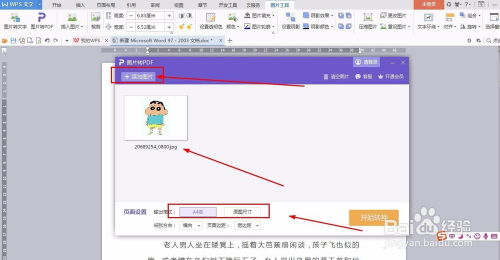 轻松掌握:用WPS将图片快速转为PDF文件的技巧资讯攻略11-19
轻松掌握:用WPS将图片快速转为PDF文件的技巧资讯攻略11-19 -
 如何轻松用PS制作身份证复印件电子版资讯攻略11-04
如何轻松用PS制作身份证复印件电子版资讯攻略11-04 -
 韩国旅行必备清单:打造完美旅程的行李秘籍资讯攻略11-03
韩国旅行必备清单:打造完美旅程的行李秘籍资讯攻略11-03 -
 申请网站备案所需材料清单资讯攻略11-27
申请网站备案所需材料清单资讯攻略11-27